Mainos
Jos olet kuin minä, sinulla on aina vähintään 10 välilehteä auki, mutta yleensä paljon enemmän. On joitain välttämättömiä, kuten henkilökohtainen blogi, Twitter, Facebook ja Google. Mutta sitten on vielä ainakin 20 muuta. Se on välilehden ylikuormitus!
Tonnia avoimia välilehtiä hidastaa Firefoxia. Ja kun välilehdet tekevät Firefoxista MB-nälkäisen hirviön, ne myös hidastavat tietokonettasi. Vaikka muisti ei ole ongelma, Firefoxin käyttäminen liian monien välilehtien kanssa tekee vain vaikeaksi löytää mitään. Joten mitkä ovat vaihtoehtosi? Jätä vain sellaisenaan, hylkää välilehdet tai siirrä ne avuttomasti järjestämättömiin kirjanmerkkeihisi? Huono idea!
Tässä on joitain strategioita, joiden avulla voit hallita välilehtiä.
1. Hyödynnä kirjanmerkkipalkkia
Kirjanmerkkityökalurivi on loistava paikka väliaikaisesti tallentaa tietoja esimerkiksi silloin, kun olet tutkimassa töitä tai hotelleja seuraavaa lomaasi varten. Voit vain luoda kansion tätä tarkoitusta varten ja laittaa kaikki linkit sinne, kun tarvitset tauota tutkimuksesta. Kun olet palannut, napsauta hiiren kakkospainikkeella kyseistä kansiota ja valitse>
Avaa Kaikki välilehdissä.
Kuten näette, käytän yhden kirjaimen lyhenteitä, joten kansioiden nimet eivät vie paljon tilaa. Jos tarvitset enemmän tilaa, voit käyttää laajennusta, jota kutsutaan Multirow Bookmarks Toolbar [Broken Link Poistettu]. Toinen laajennus, älykkäiden kirjanmerkkien palkki [Ei enää saatavana], voi kutistaa yksittäisiä linkkejä vain kyseisen sivuston faviconiin.
Toinen tapa tallentaa linkkejä on Lue myöhemmin -laajennuksen käyttö, jonka Mark tarkisti ja viimeksi Abhijeet vuonna Hanki mahtava lukea myöhemmin Firefox 3: n laajennus Hanki mahtava Lue se myöhemmin Firefox 3: n laajennus Lue lisää .
2. Asenna istunnonhallintaohjelma [ei enää saatavilla]
Sen sijaan, että tallentaisit projektilinkkejä kansioihin, voit hallita niitä Session Manager -laajennuksella. Se ei vain tallenna selausistuntojasi automaattisesti, vaikka kaatutkin, voit myös tallentaa istunnot ja avata ne erikseen kohdasta> Työkalut > Istuntopäällikkö > Lataa istunto…
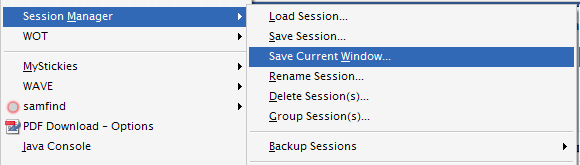
Koska voit poistaa tallennetun istunnon linkkien valinnan ennen sen avaamista, sinulla on täysi hallinta avautuvien linkkien suhteen. Tällä tavalla voit jopa palauttaa linkit massiivisista istunnoista, jotka kaatuivat selaimeesi
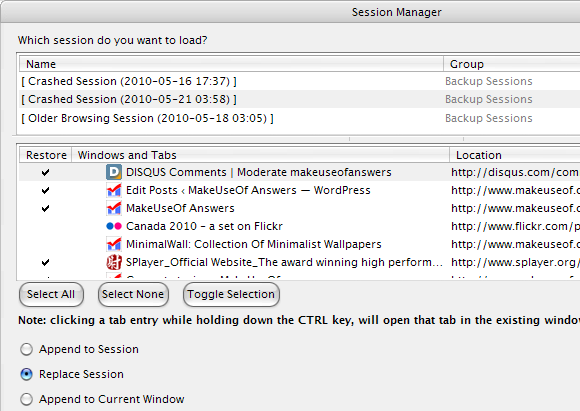
Varmista, ettet korvaa vahingossa olemassa olevan istunnon linkkejä.
Nyt kun olet väliaikaisesti poistanut suurimman osan avoimista välilehdistä, tarkastellaan tapoja hallita avoimia välilehtiä. On olemassa monia laajennuksia, jotka auttavat sinua käsittelemään ylikuormitettuja välilehtipalkkeja. Voit järjestää välilehtiä, pienentää niitä tai laajentaa käytettävissä olevaa tilaa. Tässä on pieni valikoima testattuja lisäosia.
3. Ryhmitä välilehtiä TabGroups Manager -sovelluksen kanssa [ei enää saatavilla]
Tämä on nerokas jatko. Ryhmittele välilehdet aiheiden perusteella. Haittana on, että se vie hieman enemmän tilaa. Yksi rivi näyttää luokkavälilehdet ja toinen rivi avoimet välilehdet.

Käynnistä-välilehteä ei voi nimetä uudelleen. Kun kuitenkin poistat kaikki välilehdet siitä, se katoaa automaattisesti. Voit poistaa muita luokkia napsauttamalla luokkapalkin vasemmassa reunassa olevaa -.
Kautta> Työkalut > laajennukset > TabGroups Manager voit käyttää> vaihtoehdot tai pikemminkin tämän laajennuksen Asetukset-ikkuna. Se sisältää lukuisia asetuksia, esimerkiksi GroupBar-, hiiri- ja näppäimistökomentojen sijainti, istuntovarmuuskopioiden asetukset ja lataa lisää. Itse asiassa tämä laajennus ansaitsisi kokonaisen artikkelin kaikkien mahdollisuuksien tutkimiseksi.
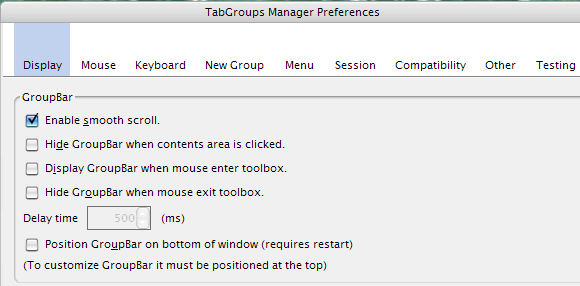
4. Lukitse ja pidä jotkut välilehdet aina auki Tabberwocky
Jos on välilehtiä, joiden on oltava aina auki, kannattaa harkita laajennusta, kuten Tabberwocky joka lukitsee ja suojaa välilehtiäsi. Se tukee myös monivaiheisia välilehtipalkkeja, välilehden edistymispalkkeja ja lukemattomien välilehtien korostamista - kaikkia erittäin hyödyllisiä ominaisuuksia välilehtien hallinnan ylläpitämiseksi.
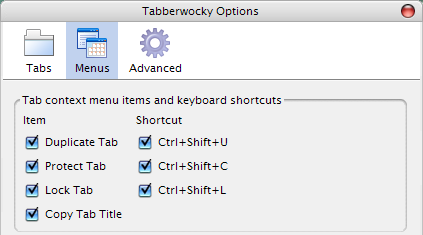
5. Tallenna välilehden palkkitila FaviconizeTab -sovelluksella [ei enää saatavilla]

Voit säästää välilehden palkkitilaa FaviconizeTab-laajennuksen avulla korvataksesi kontekstivalikon sivuston faviconilla. Tässä on vertailu täysimittaisen MakeUseOf-välilehden (oikealla) ja suositun MakeUseOf-välilehden (vasemmalla) välillä.
Muita harkittavissa olevia laajennuksia ovat Tab Mix Plus [ei enää saatavilla], ColorfulTabstai Uusi välilehden kuningas [ei enää saatavilla].
Lisää hyödyllisiä Firefox-artikkeleita MakeUseOfista:
- 7 tapaa tulla tuottavammaksi Firefox-välilehdillä 7 tapaa tulla tuottavammaksi Firefox-välilehdillä Lue lisää kirjoittanut Ann
- 5 työkalua Firefox-kirjanmerkkien potentiaalin hyödyntämiseen 5 työkalua Firefox-kirjanmerkkien potentiaalin hyödyntämiseen Lue lisää kirjoittanut Tina
- Hanki takaisin näyttötilasi: Maksimoi Firefoxin katselualue Hanki takaisin näyttötilasi: Maksimoi Firefoxin katselualue Lue lisää kirjoittanut Shankar
Kuinka monta välilehteä sinulla on avoinna kerrallaan? Käytätkö yleensä Firefoxia liian monien välilehtien kanssa? Kuinka hallitset?
Tina on kirjoittanut kuluttajateknologiasta jo yli kymmenen vuoden ajan. Hänellä on luonnontieteiden tohtori, tutkintotodistus Saksasta ja diplomi-insinööri Ruotsista. Hänen analyyttinen tausta on auttanut häntä menestymään teknologiatoimittajana MakeUseOfissa, jossa hän nyt hallinnoi avainsanatutkimusta ja -toimintoja.